Как добавить новый контакт в skype
Содержание:
- Как удалить человека из друзей в Скайпе
- Как добавить контакт в Skype для бизнеса
- Как создать конференцию в Скайп на мобильном
- Как сохранять контакты в Скайпе?
- Добавляем контакт на ОС Windows и Mac
- Добавляем друзей в Skype
- Массовое добавление контактов в Скайпе
- Как добавить в Скайп нового человека
- Как добавить кого-то в Skype на мобильных устройствах
- На компьютере
- Если не добавляет новые контакты
- В разговор
- Какие проблемы могут возникнуть при звонке
- Найти контакт через меню поиска
- Как удалить контакт Skype
- Как обновить список контактов
- Способ №2
- Как добавить человека в друзья
- Как запустить два Скайпа одновременно
- Сервис проверки связи Echo
- Как добавить контакты в Skype на рабочий стол с помощью Live ID
- Как удалить человека из Скайпа
- Как создать группу моб. версии скайп
Как удалить человека из друзей в Скайпе
Возможно, вы хотите наоборот удалить найденного человека, для этого совершите следующие действия:
- В главном окне приложения найдите и откройте профиль нужного вам человека;
- Кликните по его имени сверху;
- Откроется меню. Прокрутите его до самого низа;
- Вы найдете 2 функции. Функция блокировки полностью отключает все возможности с вами связаться. Она нужна, например, когда пользователь часто спамит вам в личные сообщения. Функция удаления контакта просто удаляет человека из ваших друзей, после чего на него накладываются некоторые ограничения, указанные в ваших настройках приватности.
Как добавить контакт в Skype для бизнеса
Skype для бизнеса работает немного иначе, чем другие клиенты Skype, поскольку его функциональность в значительной степени контролируется администратором организации. Тем не менее, вы по-прежнему будете иметь некоторую автономию для добавления контактов в Skype, вам просто нужно работать в рамках правил.
Если вы хотите добавить кого-то из своей организации, просто введите их имя в поле поиска. Затем он автоматически перечислит всех, кто находится рядом с вашим поиском в Мои контакты, Если вы их видите, щелкните правой кнопкой мыши и выберите Добавить в список контактов.
Если вы хотите добавить кого-то за пределы вашей организации, вам необходимо убедиться, что у вас есть доступ к каталогу Skype от администратора.
- Найдите человека, как указано выше, и выберите Skype Directory.
- Когда вы нашли своего друга или коллегу, щелкните их имя и выберите «Добавить в список контактов».
- Выберите группу контактов, чтобы добавить их или создать для них новую.
Возможно, вам придется подождать, пока ваш контактный запрос будет принят другим человеком, но как только они это сделают, вы можете общаться и звонить друг с другом напрямую.
Как создать конференцию в Скайп на мобильном
Позвонив человеку или своему групповому чату, вы можете создать собственную онлайн конференцию, добавив в этот разговор новых участников. Чтобы это сделать, совершите следующие действия:
- Откройте чат с группой или человеком, с которыми вы хотите создать конференцию;
- В окне чата в правом верхнем углу найдите и нажмите кнопку совершения звонка;
- Откроется окно вызова. В нем вам нужно дополнительное меню, кнопку которого вы найдете в правом нижнем углу звонка;
- Откроется дополнительное меню. В нем найдите кнопку для добавления новых людей в звонок. Нажмите ее;
- Откроется окно добавления людей со списком из всех контактов, с которыми вы ранее общались. Для поиска определенных людей можно воспользоваться поисковиком сверху;
- Найдите и выделите всех нужных вам людей. Чтобы выделить контакты, нажимайте по их именам. Если контакт выделен, рядом с ним загорится синий кружок с галочкой;
- Как только вы выделите всех нужных людей, нажмите кнопку «Добавить» в правом верхнем углу.
Важно! Участвовать в чате могут до 25 человек, а после участия 11 человек у всех отключается возможность передачи видео с вашей веб-камеры. После окончания звонка будет создан новый групповой чат с участниками конференции, что удобно для созыва следующей видеоконференции и онлайн общения между всеми ее участниками
С этой группой будут связаны следующие инструкции
После окончания звонка будет создан новый групповой чат с участниками конференции, что удобно для созыва следующей видеоконференции и онлайн общения между всеми ее участниками. С этой группой будут связаны следующие инструкции.
Как сохранять контакты в Скайпе?
Перед тем, как добавить человека в Скайпе по логину, следует узнать, есть ли у него аккаунт. Любого зарегистрированного пользователя можно найти через глобальный поиск. Строка со значком лупы находится слева под аватаркой (см. Выбор и установка аватарки для Скайпа). Туда нужно вписать никнейм или электронную почту искомого человека. Аналогично работает поиск через справочную. Следует зайти во вкладку «Контакты», которая расположена в верхней строке и выбрать «Поиск в справочнике».

Когда обнаружите своего друга, нужно зайти в его профиль и нажать «Добавить в список контактов». Программа предлагает одновременно с этим действием отправить сообщение. Запрос в друзья требует подтверждения со стороны друга, только после его согласия в личном справочнике, который находится колонкой слева, можно будет видеть текущий статус пользователя:
- в сети;
- нет на месте;
- не беспокоить;
- нет в сети.
Естественно, пользователь может как добавить человека в Скайпе, так и удалить из записной книги. Подтверждение запросов в друзья может происходить и автоматически, если владелец профиля создаст определенные настройки. Автоматическое одобрение можно настроить через вкладку «Контакты» в подразделе «Автоматическое добавление друзей».

Поиск в справочнике решает вопрос, как добавить контакт в Скайпе по логину, однако, сервис делает возможным сохранение данные даже тех людей, которые не имеют там аккаунта. Для этого необходимо сохранить сам мобильный. Эта опция находится во вкладке «Контакты» в подразделе «Сохранить номер телефона». Нужно ввести номер в международном формате и указать имя этого человека. После того, как вы добавите контакт в Скайпе на компьютере, появится возможность совершать вызовы на указанный мобильный или стационарный телефон. Эта услуга платная, поэтому перед звонком необходимо пополнить счет.

Номер телефона можно внести в телефонный справочник после вызова. Номеронабиратель находится под строкой глобального поиска в виде изображения 9 кружочков. Также он открывается через вкладку «Звонки» подраздел «Звонки на телефоны» или сочетанием горячих клавиш Ctrl+D. При наборе необходимо будет выбрать регион звонка, а затем ввести остальные цифры. После завершения вызова сервис предложит сохранить данные в записную книгу.
Добавляем контакт на ОС Windows и Mac
Действие 1
Запускаем предустановленный клиент Skype и переходим к поисковой строке.
Действие 2
В выбранном поле нужно указать параметры поиска. Здесь подойдут имя и фамилия, электронный адрес или ник заданный указанный при регистрации. После ввода, нажимаем «Enter». После, вы увидите полный список пользователей, которые подходят под заданный вами запрос.
Важно:
если поиск не дал результатов, убедитесь что человек, который вам нужен, действительно был зарегистрирован в
Skype.
Действие 3
В предоставленном списке, отыщите нужного человека и нажмите на него. Следом за нажатием, будет открыто окно диалога, где будет кнопка «Добавить контакт». Щёлкните по ней.
После этого появится небольшое окошко для отправки запроса. В нём вы можете ввести особое сообщение для вашего собеседника, которое отобразится вместе с запросом. В нем вы можете сообщить о том, кто вы либо оставить текст по умолчанию.
Важно:
для ускоренного поиска нужного вам контакта, лучше использовать логин или электронную почту. Поиск по имени и фамилии может выдать огромное число результатов и усложнить задачу.. Не менее важно:
вы не увидите статус собеседника и не сможете начать вести с ним диалог пока он не примет запрос.
Не менее важно:
вы не увидите статус собеседника и не сможете начать вести с ним диалог пока он не примет запрос.
Добавляем друзей в Skype
Существуют разные методы добавления контактов — поиск по логину, имени или номеру телефона, получение пригласительной ссылки или отправка такого приглашения. Все эти варианты будут оптимальными для разных категорий пользователей, поэтому мы предлагаем ознакомиться со всеми доступными решениями более детально, а уже потом переходить к выбору подходящего.
Способ 1: Строка поиска
При работе в Skype вы точно замечали там строку поиска, которая отображается вверху левой панели. Она служит для поиска людей групп и сообщений. Из этого получается, что через нее можно найти нужный профиль и добавить его в свой список контактов, а делается это так:
- Нажмите левой кнопкой мыши на строку поиска.
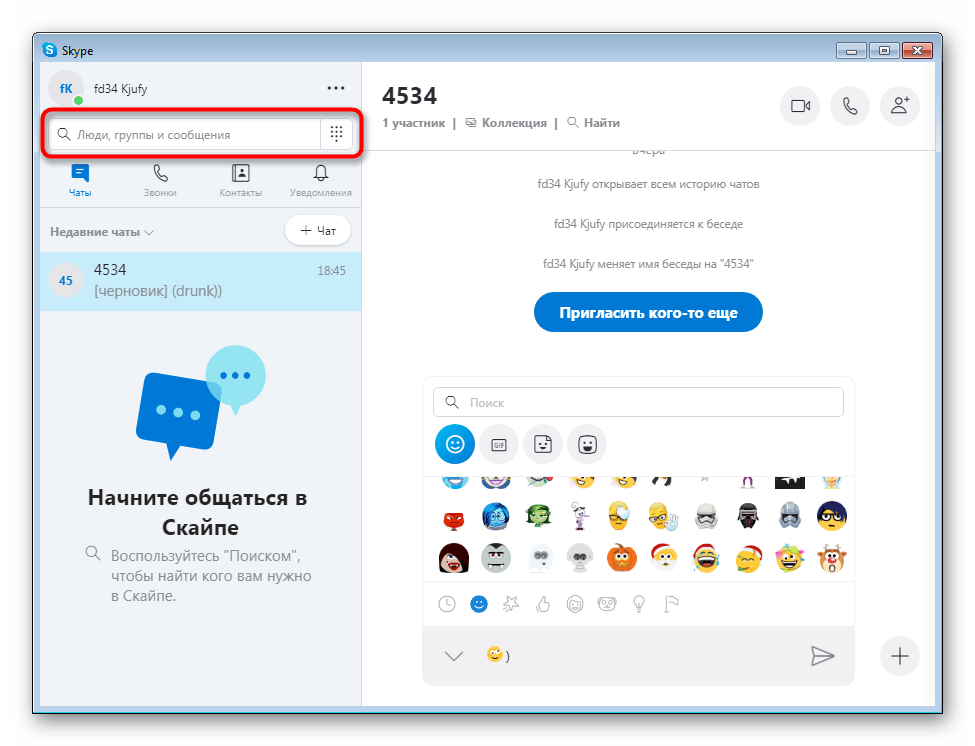
Переместитесь в раздел «Люди» и начните вводить имя пользователя, его логин, электронную почту или номер телефона.

После ввода ниже появится список подходящих вариантов.
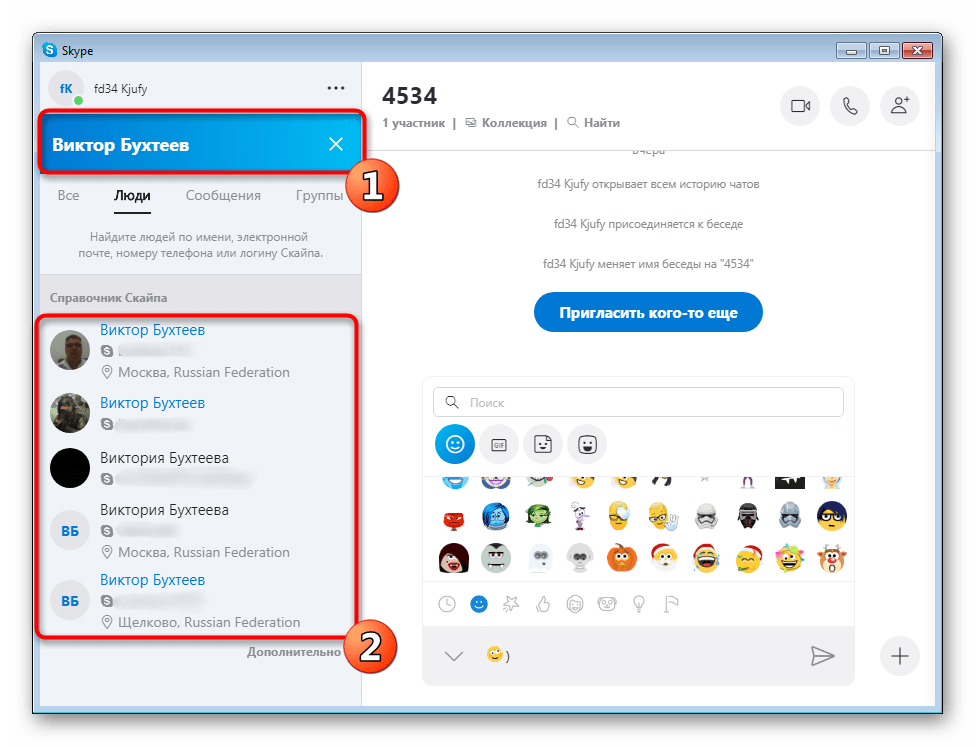
Щелкните на требуемый результат ПКМ, чтобы открылось контекстное меню. В нем присутствует две кнопки — «Добавить контакт» и «Просмотреть профиль». Сначала рекомендуем убедиться, что это тот человек, просмотрев его страницу, затем ничего не мешает добавить его в список контактов.
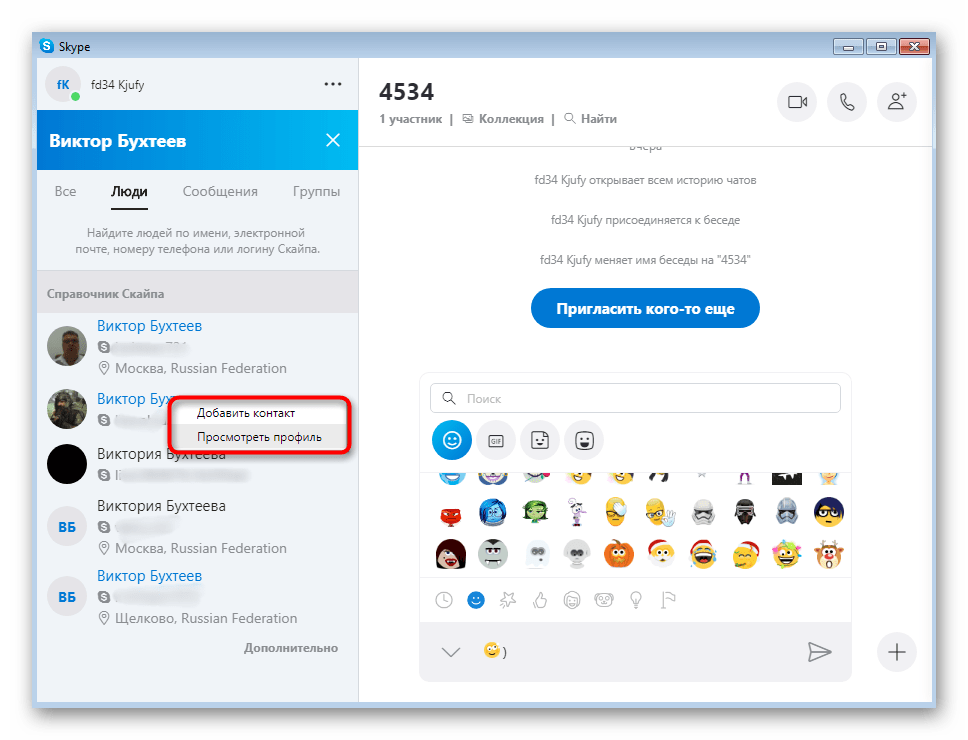
Перейдите в раздел «Контакты» и поприветствуйте нового друга, чтобы он получил уведомление от вас.
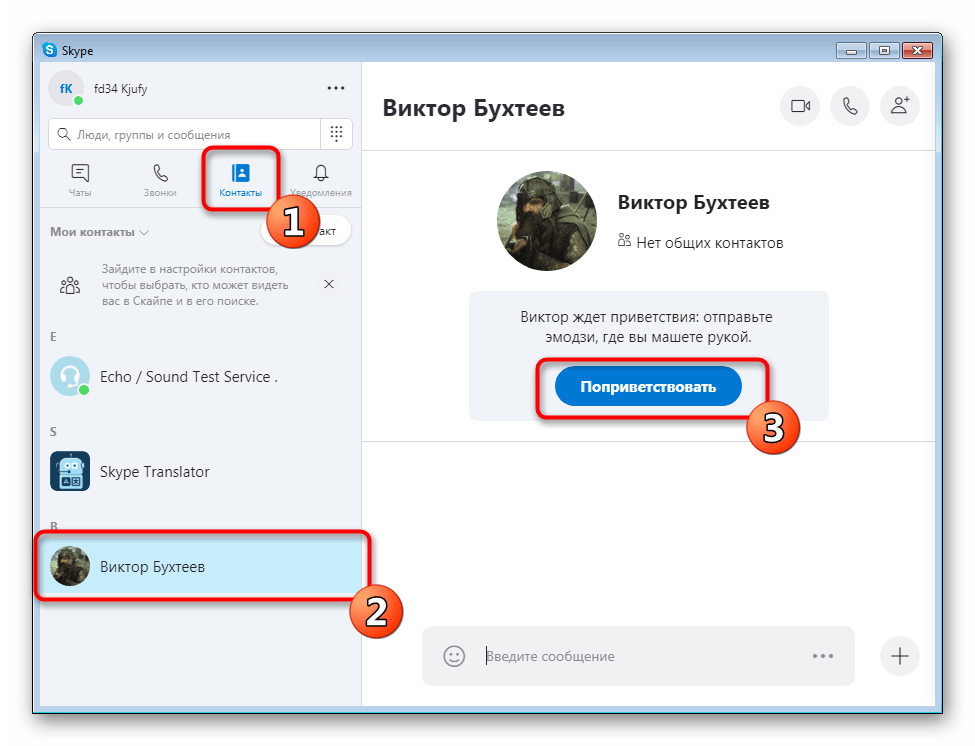
Как видите, ничего сложного в этом занятии нет, нужно лишь правильно ввести поисковый запрос, чтобы получить подходящий результат.
Способ 2: Раздел «Контакты»
Выше мы уже продемонстрировали раздел «Контакты», и вы наверняка заметили там кнопку «+ Контакт». С ее помощью тоже доступно добавление друзей, но немного другим методом. Здесь возможен ввод номера телефона, что развернуто мы и рассмотрим далее.
- Откройте вкладку «Контакты» и щелкните на кнопку «+ Контакт».
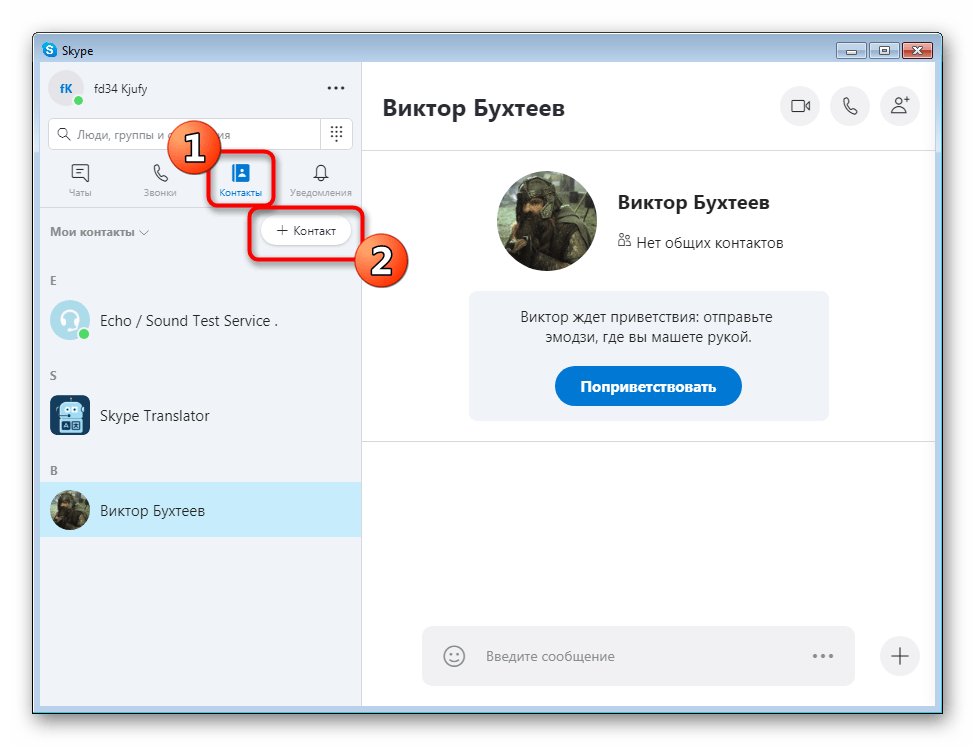
Кликните на поисковую строку, чтобы найти людей по критериям, которые уже были упомянуты ранее.

После появления результатов останется только нажать на «Добавить».
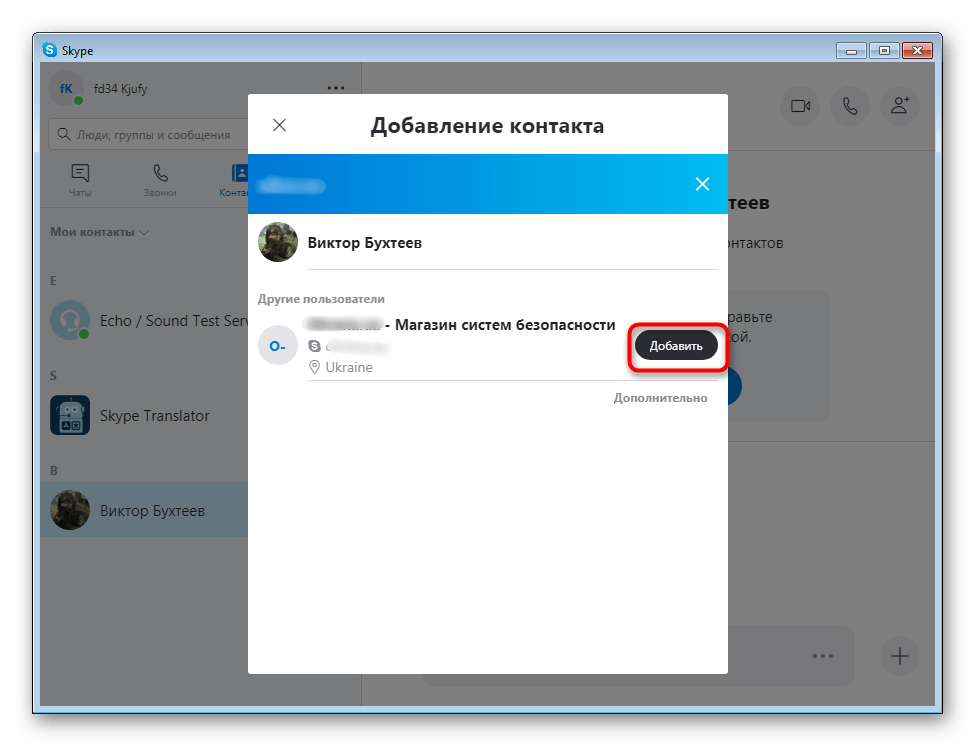
Вместо поисковой строки следует задействовать «Добавить номер телефона», если хотите сохранить телефон в контактах.
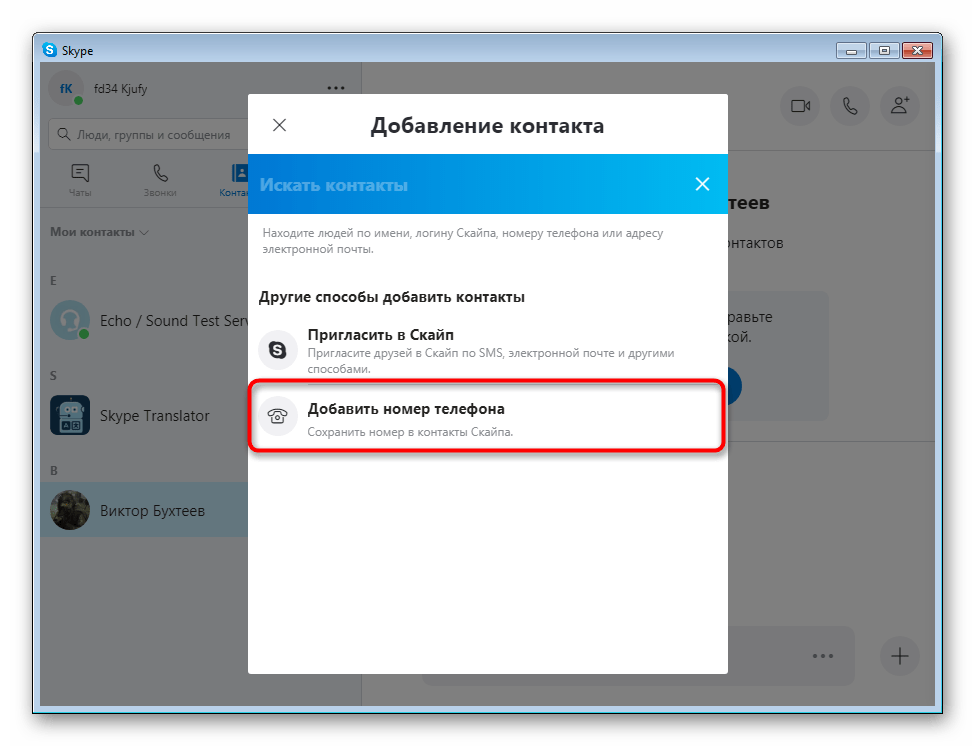
Введите имя пользователя и укажите его номер сотового или домашнего телефона.

Нажмите на «Сохранить».
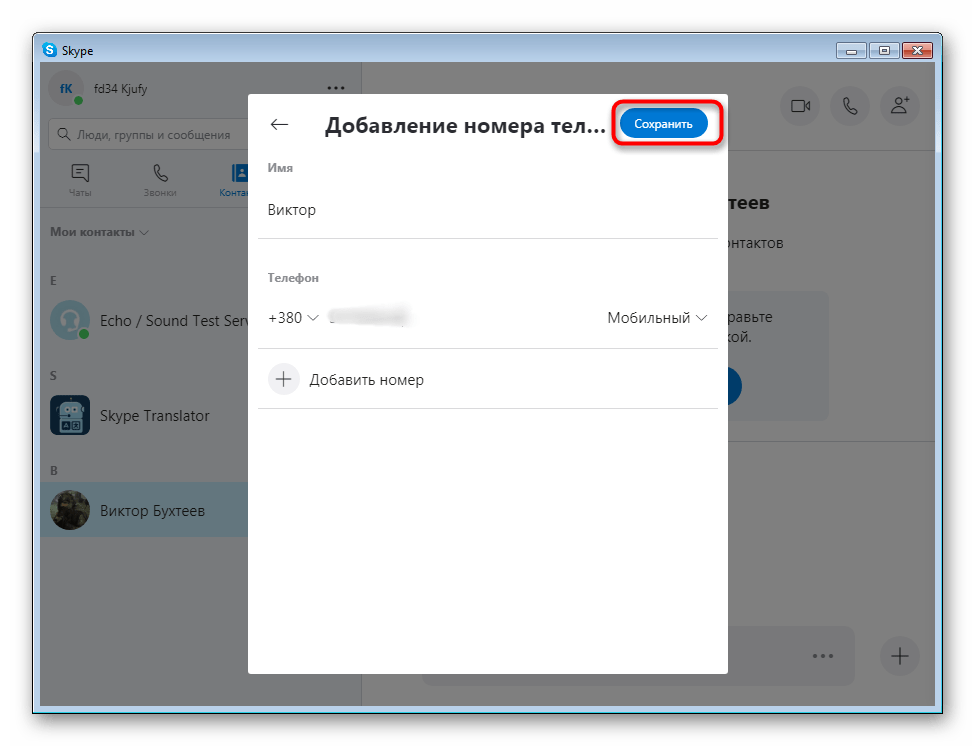
Теперь новый контакт будет отображаться в соответствующем меню. Его можно пригласить в Скайп или позвонить, используя тарифный план данного программного обеспечения.

Способ 3: Функция «Поделиться профилем»
Если друг захочет, чтобы вы добавили его в Skype, он должен поделиться ссылкой на свой профиль, после чего останется только перейти по ней. То же самое можете сделать и вы, если хотите добавить контакт, не зная его логина или имени в Скайпе:
- Нажмите на аватарку своего профиля ЛКМ.
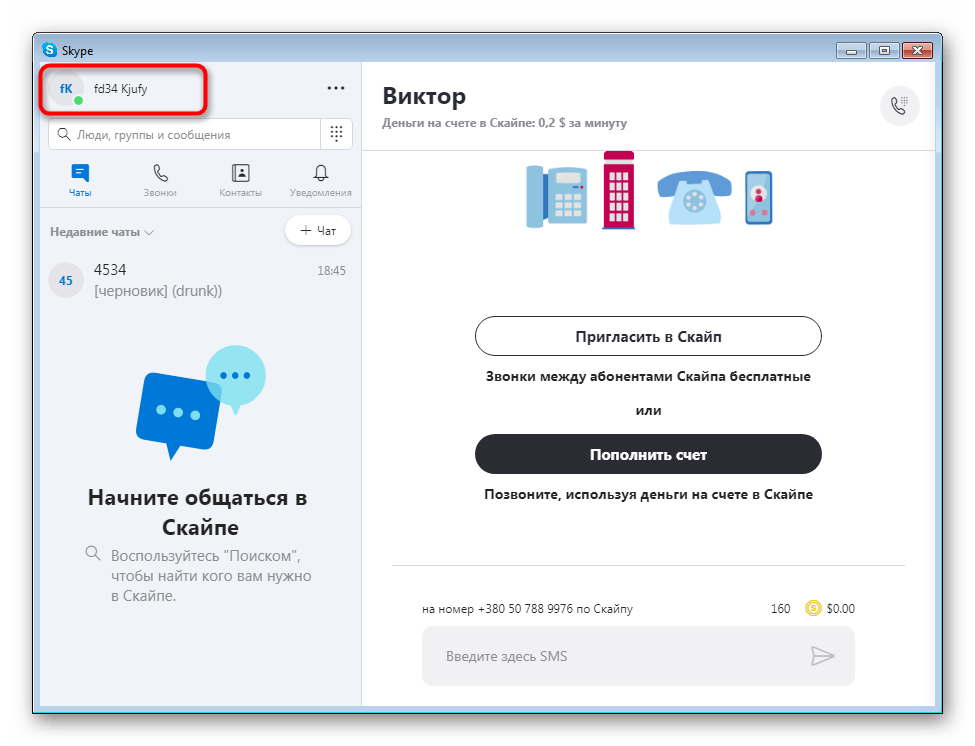
В категории «Управление» выберите «Профиль Скайпа».

Кликните на «Поделиться профилем».
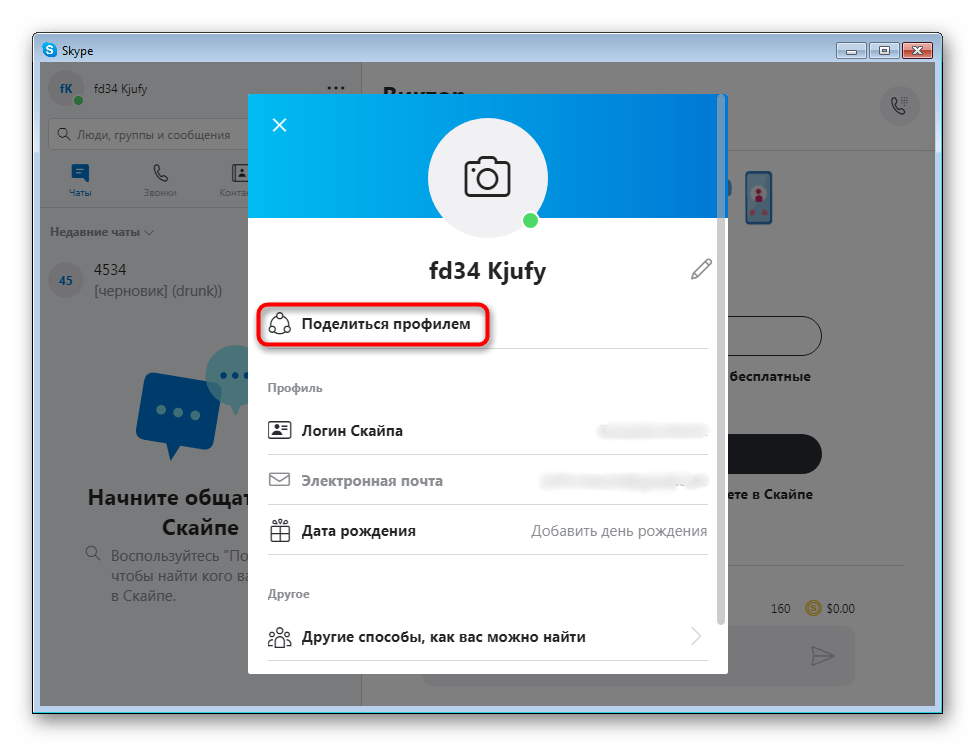
Теперь вам доступно копирование ссылки в буфер обмена или отправка ее по электронной почте.

Остается только отправить ссылку другу в социальной сети или на электронный ящик. Он перейдет по ней и подтвердит добавление в контакты. После этого его профиль будет автоматически отображен в соответствующем разделе.
Выше вы были ознакомлены с тремя методами добавления друзей в Skype
Как видите, все они имеют определенные различия, поэтому важно выбрать тот, который станет наиболее подходящим для выполнения поставленной задачи.. Опишите, что у вас не получилось.
Наши специалисты постараются ответить максимально быстро.
Опишите, что у вас не получилось.
Наши специалисты постараются ответить максимально быстро.
Массовое добавление контактов в Скайпе
Такой вид добавления используется для раскрутки какого-либо бизнеса. Примите к сведению, что такие действия могут быть похожи на рассылку спама. За это вы можете быть заблокированы в сервисе. Логично, что за счёт самой программы Skype массовое добавление невозможно осуществить.
Если возникла такая необходимость, обратите внимание на специализированные продукты по типу Skype-комбайн
Импорт контактов из файла
У вас уже есть список контактов, которым вы дорожите? Тогда самое время сделать его резервную копию. Если вы потеряете доступ к учётной записи, а потом заведёте новую, то придётся добавлять всех обратно вручную. Чтобы избавиться от этих хлопот, выполните следующее:
- Жмём по блоку Контакты – Дополнительно – Сделать резервную копию списка контактов.
- Выбираем место для сохранения файла с расширением vcf, а также имя. Лучше чтобы оно соответствовало вашему логину в Скайп.
- Кликаем по «Сохранить».
Чтобы добавить сохранённый ранее список, перейдите опять в Контакты – Дополнительно – Восстановить список контактов из резервного файла.
Добавить пользователя в свой Скайп совсем не сложно, если есть логин, поэтому гораздо быстрее и проще будет спросить его у людей, с которыми вы намерены общаться, используя видео-чат и голосовые вызовы
Алгоритм поиска и добавления один и тот же, поэтому не важно, пользуетесь ли вы Скайпом на компьютере или телефоне
Нужно знать его контактные данные. Для этого подойдёт его логин, электронный адрес или имя с фамилией. Если поисковый запрос был задан верно, вы без труда не только найдёте, но и добавите нужный вам контакт. Однако из-за большой популярности приложения, некоторые пользователи испытывают некий дискомфорт, ведь те, кто привык к ПК версии, не всегда могут совладать с её мобильным аналогом. Эта статья посвящена тому, как без особых трудностей добавить нужный вам контакт в Скайп, используя версию для ПК или мобильного устройства под управлением операционной системы iOS или Android.
Как добавить в Скайп нового человека
Итак, мы уже рассмотрели все возможные способы поиска человека. Как оказалось, их существует немало, но не все они способны однозначно идентифицировать человека. Самый надёжный способ – это логин, но если вам его дали, то, очевидно, у вас имеется иной способ коммуникации с ним, так что проблем с уточнением запроса возникнуть не должно.

Другое дело, что логин известен далеко не всегда, в этом случае вполне вероятно, что программа выдаст довольно длинный список кандидатов, из которых необходимо найти «настоящего».
Как добавить контакт в Скайпе в подобных случаях? Перед тем как пытаться это сделать, можно просмотреть профили всех людей из списка, дабы отсеять тех, чьи уточнённые данные вам не подходят. Для этого нажмите правой кнопкой мышки на строке кандидата в добавление и выберите из появившегося списка пункт «Просмотреть профиль».
Допустим, ваши усилия увенчались успехом. Как добавиться к человеку в Скайп, если вы точно определились с тем, кто будет вашим будущим собеседником? Для этого необходимо отправить запрос этому человеку с просьбой добавить вас в число избранных.
Алгоритм довольно прост: в профиле найденного человека нажмите на кнопку «Добавить в перечень контактов», после чего в окне со стандартным приглашением можно ввести свои данные (например, причину добавления в список контактов) или оставить как есть и нажать кнопку «Отправить». Теперь всё зависит от этого человека: он может принять ваш запрос, но может и отклонить.
Как пригласить в Скайп других людей списком
В соцсетях принято увеличивать базу друзей, добавляя сначала знакомых, а затем знакомых этих знакомых и даже просто неизвестных людей. Массовое добавление контактов в приложении Скайп тоже напрямую невозможно, такие инструменты здесь отсутствуют.
Некоторые для раскрутки своего бизнеса используют продукты сторонних разработчиков типа Skype-комбайна, но подобные действия могут быть восприняты как спам или самой программой, или по жалобам клиентов. В таких случаях можно получить временный бан или даже лишиться своего аккаунта.
Как добавить кого-то в Skype на мобильных устройствах
Мобильная версия Skype, как и настольный клиент Skype на Windows и macOS, сопоставима как на Android, так и на iOS, поэтому, в зависимости от того, какое устройство у вас есть, следующие шаги помогут вам расширить сеть.
- Откройте приложение Skype и посмотрите в нижнее меню. Нажмите контакты с правой стороны.
- В верхней части экрана под заголовком «Добавить новый контакт» введите имя Skype для Skype, адрес электронной почты или настоящее имя, и они должны появиться в списке внизу.
- Просмотрите возможные варианты, так как ваш коллега не может быть онлайн. Когда вы их найдете, нажмите их имя, чтобы перейти к их профилю.
- Прокрутите вниз до нижней части страницы своего профиля, а пара опций под их именем Skype будет Добавить контакт, ссылка на сайт. Нажмите его, и они будут добавлены в ваш список контактов.
На компьютере
Если вы хотите найти старых друзей или связаться с новыми знакомыми, ничего лучше не придумать – нужно просто добавить контакт в Скайпе! Больше никаких ограничений в общении – к вашим услугам удобная программа с простейшим интерфейсом.
Пользуетесь новой версией мессенджера? Тогда наша инструкция для вас – читайте, как добавить контакт в Скайп на компьютере всеми доступными способами.
- Войдите в мессенджер;
- Перейдите на вкладку «Контакты» на верхней панели;
- Кликните на кнопку плюсика в верхней части экрана;

Вам потребуется найти человека в Скайп, чтобы добавить контакт. Перед вами появится строка с надписью «Искать»;

- Вы можете найти человека по логину, номеру телефона, адресу электронной почты или имени пользователя;
- Введите нужное значение и кликните на кнопку ввода;
- Щелкайте на значок «Добавить» справа от нового пользователя;

Вы увидите информационное сообщение «Добавлено».
Новый человечек перенесется в книгу мессенджера – теперь вам нужно подождать одобрения заявки. Кликните на иконку «Поприветствовать», чтобы напомнить о себе и послать новое сообщение.
Есть и другой вариант – вы можете пригласить новый контакт, который не пользуется мессенджером:
- Войдите в раздел «Контакты» и щелкните на плюсик;
- Найдите блок «Другие способы»;
- Щелкайте по иконке «Пригласить»;

- Вы увидите сгенерированную ссылку;
- Нажмите на кнопку «Скопировать»;
- Данные будут перенесены в буфер обмена – вы можете скинуть их в любой мессенджер, соцсеть или сообщение;
- Или нажмите на строку «Электронная почта» – ссылка будет автоматически перенесена в новое письмо на привязанном почтовом ящике.

Мы разобрались, как добавить в Скайп нового человека в десктопной версии – давайте поговорим о мобильном приложении для Айфона и Андроида.
Если не добавляет новые контакты
Иногда пользователи жалуются, что у них не получается добавлять новые контакты. Причем, как показывает практика, подобные случаи не такие уж и редкие. Именно поэтому вопрос о том, как в «Скайпе» добавлять друзей, получил особую популярность.
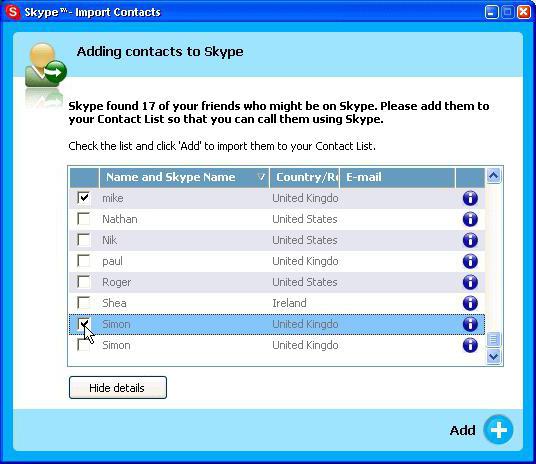
Подобные неполадки исправляются весьма быстро. Можно попробовать:
- Переустановить «Скайп». Метод старый, но он весьма часто помогает. Далее добавление в друзья проводится по уже известному алгоритму.
- Перезапустить программу. Не всегда успешный и действенный метод.
- Обновить Skype. Зачастую устаревшая версия приложения влечет за собой последствия в виде невозможности добавления новых контактов.
Как добавить в «Скайп» нового друга? Каким образом можно создать конференцию? Обо всем этом отныне известно. Даже начинающий пользователь способен освоить предложенные приемы.
В разговор
Еще один вариант развития событий — это диалог сразу с несколькими пользователями. Если точнее, то общение конференцией. В Skype на сегодняшний день в один разговор можно добавлять до 5 человек. И со всеми будет общий чат. Очень удобно!
Но как добавить друга в разговор в «Скайпе»? Существует несколько способов, которые помогут воплотить задумку в жизнь. Предлагается либо сразу создавать конференцию с добавлением всех собеседников, либо после создания диалога дополнить беседу.
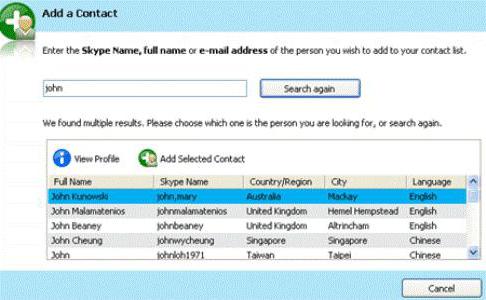
В первом случае предлагается следующий алгоритм действий:
- Запустить «Скайп». Обязательно пройти авторизацию при помощи своего логина и пароля.
- Курсором выделить всех пользователей в списке контактов, с которыми хочется общаться. Для этого необходимо зажать клавишу Ctrl.
- Щелкнуть на правую кнопку мыши. В выпавшем списке нажать на кнопку «Конференция». Можно отыскать данный пункт на панели инструментов.
- Будет создана беседа. Пользователи, подтвердившие свое участие, смогут общаться группой.
На самом деле все проще, чем кажется. Отныне ясно, как добавлять друзей в «Скайпе»
На компьютере или планшете — это не так важно. Главное, что основные принципы работы с контактами и списком друзей известны
Какие проблемы могут возникнуть при звонке
Выполняя видеозвонок новому абоненту, можно обнаружить следующие проблемы:
- отсутствует изображение с камеры;
- низкое качество картинки;
- речь собеседника слишком тихая;
- жалобы абонента на тихую речь.
При снижении качества изображения нужно проверить скорость подключения к интернету. Влиять на качество подключения могут как открытый браузер, активная загрузка файлов из торрента. Отключив все лишние приложения можно добиться существенного улучшения качества за счет снижения активных загрузок.
При возникновении проблем с камерой, микрофоном или громкостью динамиков:
- Запустите Скайп.
- Кликните по клавише вызова опций и перейдите в настройки.
- Нажмите на вкладку «Звук и видео».
В данном пункте меню можно самостоятельно выбрать камеру, настроить качество изображения, повысить чувствительность микрофона и громкость динамиков.

Найти контакт через меню поиска

Для того чтобы воспользоваться данным способом, необходимо ввести в строку поиска имя и фамилию или логин собеседника и нажать клавишу Ввод. Строка поиска находится прямо над списком уже имеющихся у вас контактов слева. После этого откроется новое окно со списком возможных совпадений, из которого вы выбираете нужный вариант. Определив нужного человека, нажмите на его изображение, после чего программа предложит вам добавить его или отменить данное действие. Если же при вводе имени и фамилии или логина совпадений не будет обнаружено, вам будет предложено добавить контакт способом, практически идентичным предыдущему варианту по использованию главного меню программы. Для этого нажмите на кнопку Добавить новый контакт. После этого перед вами откроется то же самое окно, которое описывается в пункте выше. Алгоритм действий в данном случае абсолютно аналогичен вышеупомянутому.
Как удалить контакт Skype

Благодаря списку контактов, наполненному друзьями и семьей, нет никакого вреда в избавлении от контактов, с которыми вы больше не общаетесь. Удаление Skype-контакта так же просто, как добавление одного, как в большинстве случаев, процесс просто обратный.
В Windows или macOS выберите контакт, который вы хотите удалить, из своего списка контактов, а затем выберите их имя, как оно отображается в главном окне. Это вызывает их страницу профиля. Прокрутите страницу вниз, где вы увидите несколько параметров. Вы можете удалить свой разговор, заблокировать или полностью удалить контакт. Как далеко вы хотите идти, зависит от вас.
Skype для Интернета еще быстрее. Просто щелкните правой кнопкой мыши имя пользователя в разговоре и выберите Удалить контакт в появившемся меню. Вам будет предложено подтвердить, выберите синий удалять когда он будет готов.
В Skype для бизнеса выберите контакт, который хотите удалить, щелкните правой кнопкой мыши и выберите Удалить из списка контактов.
На мобильном телефоне контакты, выберите человека, которого хотите удалить, прокрутите вниз до конца своего профиля и нажмите Удалить контакт.
Как обновить список контактов
Обновленная версия Skype максимально упростила задачу поиска нужного абонента в приложении. Достаточно иметь минимальные данные, чтобы получить возможность начать диалог.
Чтобы добавить контакт в Скайп, независимо от добавляемой информации (фамилия, номер мобильного телефона, электронный адрес и т. д.), нужно:
- запустить программу;
- в меню выбрать раздел «Контакты» — «Добавить новый контакт»;
- в поле с курсором — ввести имеющуюся информацию;
- в открывшемся списке выбрать своего адресата и нажать на соответствующую кнопку рядом с фамилией.
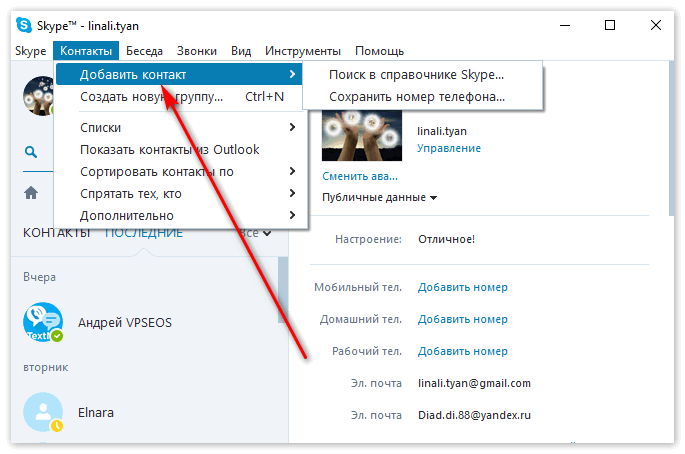
Найти друга в Скайпе можно, зная лишь его фамилию и имя.
- в поисковой строке введите данные;
- выберите из списка нужного человека;
- отправьте ему запрос для добавления в друзья.
Как отыскать пользователя в Skype
Многие пользователи не размещают в профиле реальное фото, поэтому найти Скайп человека по фамилии и имени может быть затруднительно. В этом случае стоит конкретизировать запрос, указав город или страну, либо приготовиться к долгой кропотливой сортировке без гарантии на успех.
- Искать людей по номеру телефона несложно. Алгоритм поиска аналогичен описанному в предыдущем пункте, но вместо фамилии в поисковой строке следует ввести номер мобильного телефона с префиксом. После того, как друг будет найден, надо добавить нового пользователя в Скайп нажатием соответствующей кнопки.
- Еще один вариант предполагает запрос по адресу электронной почты через то же поисковое поле.
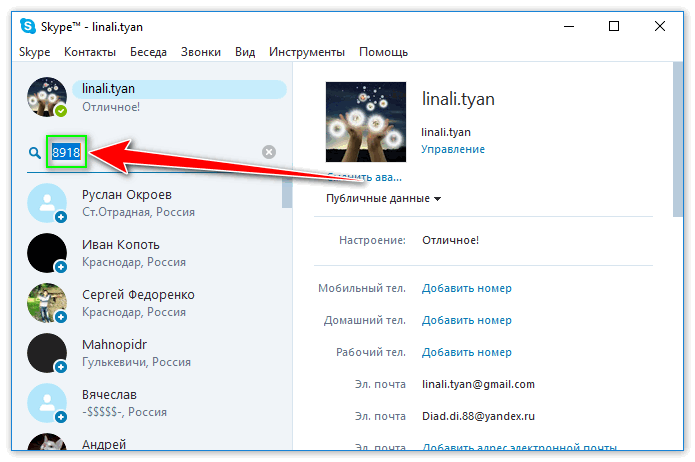
Новая версия Skype: что нужно знать
Чтобы добавить человека в друзья в новом Скайпе для Виндовс 10, в поле с курсором необходимо ввести данные – ник, под которым человек зарегистрирован в приложении и адрес его электронной почты, после чего нажать «Поиск в Skype».
Скайп вышел за рамки мессенджера, который для начала общения требовал знать ник пользователя.
Начиная чат впервые, следует отправить короткое сообщение найденному пользователю, представиться и предложить общаться. После того, как запрос о дружбе будет подтвержден, появится отображение статуса (онлайн/офлайн).
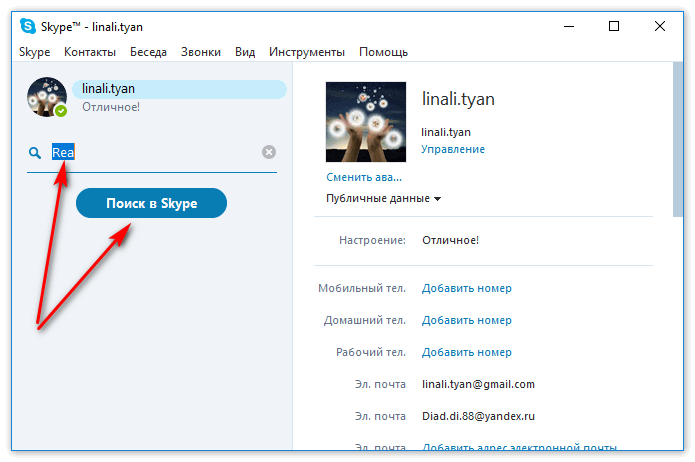
Мессенджер предлагает разослать приглашения незарегистрированным пользователям, телефонные номера которых есть в записной книжке. Сообщение будет доставлено на почту или смс. О том, что оно принято, программа оповестит дополнительно.
Приложение дает возможность целенаправленно скрыться и не фигурировать в общем каталоге и совершеннолетним, быть видимым только тем, кого выбираешь сам.
Новые старые друзья
Иногда чаты теряют актуальность, удаляются вместе с данными адресата, но через какое-то время в них снова возникает потребность. Программа хранит удаленные чаты, их можно разыскать в истории. Более того, поисковая строка отображает «бывших» друзей первыми, как наиболее вероятных. Если точно введенные ориентиры не дают желаемого результата, есть вероятность, что абонент занес разыскивающего его адресанта в черный список. До тех пор, пока статус не будет изменен, общение с данного аккаунта невозможно.
Теперь вы знаете, как найти человека в Скайпе по личным данным, месту проживания, телефону. Можно ли отыскать пользователя по адресу электронной почты. Что нужно, чтобы добавить контакт в Skype.
Способ №2
Иногда первым способом по разным причинам затруднительно воспользоваться, к счастью, существует альтернатива, которой и вы также можете воспользоваться. Вновь открываем окно Skype и смотрим на самую верхнюю горизонтальную полосу с различными параметрами. Находим там «Контакты» – «Добавить контакт» – «Поиск в справочнике Skype».

Перед вами откроется та же строка, что в способе №1, соответственно, дальнейшие действия аналогичны. Кстати, если вы хотите добавить контакт в скайпе на андроиде, вам придется сделать все то же самое, ведь разницы в интерфейсе у компьютерной и планшетной разницей нет абсолютно никакой.
Таким образом, выбирайте тот способ, который наиболее вам подходит или же тот, который возможен на вашем лэптопе, и ищите близких и дорогих вам людей! Приятного общения!
Как добавить человека в друзья
Но перед этим придется учесть, что друзей можно добавлять в несколько мест программы. В зависимости от ситуации будет меняться алгоритм действий. Первое, о чем должен знать пользователь, — как добавить в «Скайп» нового друга. В приложении предусмотрен так называемый список контактов. В нем отображаются все добавленные в профиль человека пользователи. Список друзей значительно облегчает общение. В нем, к примеру, можно увидеть статус будущего собеседника. Например, «в сети» — это значит, что общение на данный момент возможно.
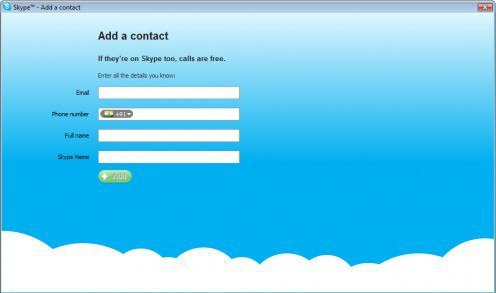
Но как в «Скайпе» добавлять друзей? Чтобы воплотить задумку в жизнь, необходимо:
- Пройти регистрацию в изучаемой программе, а затем авторизоваться.
- В появившемся окне перейти в пункт меню Skype — «Добавить контакт».
- Откроется система поиска пользователей. Достаточно ввести логин или ник друга (его потребуется узнать заранее), а затем нажать на кнопку «Добавить». Иногда бывает так, что людей с одинаковыми именами несколько. В подобной ситуации появится пункт «Посмотреть». В списке выбирается нужный человек. Лишь после потребуется нажать на «Добавить контакт» — «Добавить».
- На экране появится небольшое окошко. Оно называется «Отправить запрос на обмен данными». Здесь будет предложено написать небольшое сообщение о том, кто и зачем решил добавить пользователя в друзья.
- Кликнуть по кнопке «Отправить запрос».
- Нажать на крестик в правом верхнем углу экрана.
Готово! Теперь понятно, как в «Скайпе» добавлять друзей. Именно так происходит поиск и добавление новых контактов.
Как запустить два Скайпа одновременно
Сначала удаляем тот ярлык, который создан при установке программы Skype на ваш компьютер.
C:\Program Files\Skype\Phone\Skype.exe
затем создаем новый ярлык для запуска программы.
В свойствах ярлыка в поле «Объект» у вас должна быть сделана такая запись (кавычки верхние):
«C:\Program Files\Skype\Phone\Skype.exe» /secondary /username:ЛогинSkype /password:Пароль
При этом вы должны ввести логин скайпа и пароль основного профиля Skype, ярлык которого вы удалили. После этого, вы можете открыть два Skype на одном компьютере одновременно, независимо друг от друга и запускать их в любой последовательности.
Таким способом можно добавлять еще другие аккаунты, для одновременного их запуска на компьютере.
Теперь вы сможете запустить 2 скайпа, или одновременно запустить несколько скайпов на своем компьютере.
Программа Skype поддерживает работу из нескольких учетных записей. Вы можете запустить два Скайпа (или несколько Скайпов) на одном компьютере одновременно или по очереди.
Завели учётную запись в мессенджере? Теперь остаётся только добавить контакт в Skype, чтобы можно было начинать общение. Каким образом сейчас можно находить друзей? Обновлённая программа предлагает только строку для интерактивного поиска. Именно туда вводятся все данные, которые известны о пользователе.
Сервис проверки связи Echo
Для проверки настроек в Скайпе предустановлен специальный сервис тестирования. Для работы потребуется активный профиль и подключение к сети.
Как выполнить проверку связи:
- Перейдите в настройки мессенджера.
- Во вкладке с опциями звука и видео нажмите на ссылку «Сделать бесплатный пробный звонок».
- После дозвона ассистент объяснит дальнейшие действия, сделает тест чувствительности микрофона и сообщит о результатах.

Пользователи часто используют Скайп для совершения голосовых звонков и видеоконференций. Для дозвона нужно добавить собеседника в список контактов и дождаться подтверждения запроса. При возникновении проблем можно самостоятельно откорректировать уровни оборудования в настройках и дополнительно воспользоваться встроенным тестом Echo.
Как добавить контакты в Skype на рабочий стол с помощью Live ID
Это можно сделать двумя способами.
Метод 1: использование поиска
Шаг 1: Запустите приложение Skype на вашем ПК.
Шаг 2: Вы найдете строку поиска вверху под своим именем. Введите Skype Live ID, адрес электронной почты или номер телефона человека, которого вы хотите добавить. Skype покажет предложенные результаты.


Шаг 3: Щелкните имя человека, которого вы хотите добавить. Отправьте сообщение человеку. Человек получит запрос вместе с вашим сообщением.
Заметка: Вы можете отправить человеку не более 10 сообщений, пока он не примет ваш запрос. Кроме того, если вы тем временем отправите какое-либо изображение, оно будет размыто.
Как удалить человека из Скайпа
Если вы обнаружили, что ваш список контактов сильно разросся и в нём имеются люди, с которыми вы не общались уже очень давно и не планируете этого делать в обозримом будущем, полезно этот список почистить.
Алгоритм, как убрать ненужного собеседника из Скайпа, в принципе одинаков для всех типов устройств, но имеется несколько важных нюансов, о которых необходимо знать.
Порядок действий на смартфоне:
- открываем приложение;
- заходим в список контактов мессенджера;
- ищем человека, которого необходимо удалить, нажимаем на него и удерживаем палец до момента появления меню в отдельном окошке;
- выбираем пункт «Посмотреть профиль»;
- жмём кнопку «Изменить», появится пиктограмма корзины, кликаем на этом значке;
- подтверждаем удаление.

Удаление контакта ПК/ноутбуке:
- ищем собеседника в списке контактов, щёлкаем на кандидате в удаление правой кнопкой мыши;
- выбираем пункт «Просмотреть профиль»;
- щёлкаем на кнопке «Изменить»;
- выбираем подпункт «Удалить профиль из списка контактов»;
- подтверждаем наши действия.
ВНИМАНИЕ. Удаление человека из друзей не означает, что он не будет видеть в своём списке вас
Более того, у него останется возможность просматривать ваш профиль. То есть вы просто очищаете свой лист друзей от ненужных строчек, не более.
На планшете удаление собеседника происходит так же, как и на смартфоне. Но есть один нюанс: если в устройстве имеется активная СИМ-карта, то из списка друзей в телефонной книге этот человек автоматически не удалится, вам придётся это делать вручную.
Как создать группу моб. версии скайп
В Скайпе один из самых удобных способов создания нового группового чата – добавление к чату с другом новых участников. Чтобы создать новую группу таким образом, совершите следующие действия:
- Найдите и откройте чат с человеком, с которым хотите создать групповой чат;
- В открывшимся чате сверху найдите и нажмите на имя этого пользователя;
- Откроется меню управления этим контактом. Прокрутите все пункты почти до самого низа;
- Найдите и нажмите на пункт «Создать новую группу с…»;
- Откроется окно создания группы со списком из всех ваших чатов и контактов. Тут же вы найдете поисковик, который можно использовать для поиска конкретных пользователей;
- Найдите и нажмите на все нужные вам контакты, чтобы добавить этих пользователей в ваш чат. Если этот контакт был прикреплен, то рядом с ним загорится синий кружок с галочкой;
- Подтвердите создание нового чата, нажав на кнопку «Готово» в правом верхнем углу.


